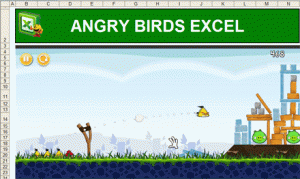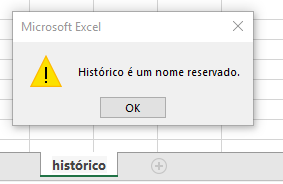O que é excel? Qual a sua reação ao conversar sobre “Planilhas”? Você fica perdido ou é algo que já sabe usar? Se sua resposta foi a primeira, precisamos mudar, pois esta é uma das ferramentas mais importantes para organização de dados e a maioria das empresas utilizam em seu dia a dia.
Com este post, você vai aprender:
- O que é o Excel?
- Como funciona?
- O que são as “Guias” do Excel?
(Além de algumas curiosidades sobre essa ferramenta)
Afinal, o que é Excel?
Lançado em 1985 e desenvolvido pela empresa Microsoft, este editor de planilhas é uma das várias ferramentas idealizadas pelo Bil Gates, fundador da empresa e um dos principais nomes no desenvolvimento de softwares pelo mundo.
A função do Excel, é organizar e formatar folhas de cálculo, com fórmulas matemáticas, trazendo informatização para a organização de dados, que antes era feita de forma manual em papéis, pastas e gaveteiros.
Já imaginou organizar todas as entradas e saídas de um grande supermercado, apenas com lápis e papel? Levaria muito tempo, gastaria mais dinheiro e certamente, erros iriam aparecer e mais horas de análise dos dados escritos seriam gastas, sem necessidade.
Com o Excel, você organiza todos os dados por linhas e colunas, gera códigos de identificação, cria gráficos, inclui fórmulas automatizadas e economiza seu tempo, não necessariamente apenas em suas tarefas do trabalho, pois muitas pessoas utilizam as planilhas para organizar suas finanças, horários da escola e trabalhos para entregar, por exemplo.
Como funciona?
Parece complexo, mas basicamente, o Excel é composto por linhas e colunas. Linhas são endereçadas por número e colunas por letras, como demonstra a imagem abaixo:
Na parte superior da área de trabalho, as funções e possibilidades de ferramenta no software são dividida por guias, mesclando “barras de menus” e “barras de ferramentas” sendo elas:
Guia Início

A primeira guia visível, conta com algumas funcionalidades básicas de formatação, como alterar o tamanho da fonte, cor, adicionar negrito ou sublinhado, mudar alinhamento do texto, copiar e colar, entre outras.
Guia Inserir

A segunda, traz opções de inserção de informações para sua planilha, como a possibilidade de adicionar imagens, tabelas, gráficos, assinaturas e etc…
Guia Layout da Página

Essa permite que o usuário configure algumas seções mais complexas da planilha, como adicionar um tema, margem, plano de fundo, tamanho e orientação da página, linhas de grade, áreas de impressão, efeitos, entre outras modificações.
Guia Fórmulas

Como o próprio nome explica, nesta guia as alterações têm como foco as fórmulas matemáticas e suas funções, utilizadas em quase todas as planilhas que construímos.
Guia Dados

É a guia responsável pelo tratamento de dados e adição de dados externos as informações que já estão inseridas. Com a opção de visualizar organizados por ordens de comando, como de forma numérica, alfabética, crescente e decrescente, por exemplo.
Guia Revisão

Nesta guia, você pode revisar as informações, ortografia, estatísticas, adicionar comentários e proteger os dados disponíveis na planilha.
Guia Exibição

Por fim, a guia de exibição tem as opções de como prefere visualizar as informações, com ferramenta de zoom, congelamento de painéis e etc…
Entendendo o funcionamento de cada guia, o usuário pode criar planilhas complexas, com dados misturados entre números, gráficos, letras, organizar a ordem de visualização e ainda formatar para que esteticamente, fique mais simples o entendimento.
3 curiosidades sobre o Excel:
Ele não é infinito.
O limite para a inserção de dados são 1048576 linhas por 16384 colunas.
Você pode criar jogos pelo Excel.
Esse software é extremamente versátil e muitas coisas legais podem ser construídas por ele. Uma delas é a criação de jogos, utilizando as ferramentas que o Excel possui.

Autores desconhecidos, transformaram uma planilha de Excel em um jogo inspirado nos Angry Birds.
A planilha é minha, eu nomeio como eu quiser? No Excel não!
Existe um nome proibido, que mesmo alternando em letras maiúsculas e minúsculas, não é possível nomear uma planilha. Faça o teste clicando duas vezes no nome da planilhas e digitando a palavra histórico.

Esta mensagem aparece para você? Isto acontece pois este é um nome reservado pelo Excel para uma planilha interna específica.
Quer aprender mais? Veja nossos cursos gratuitos.